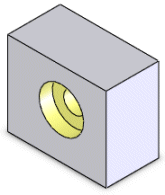Einfügen von Bibliotheks-Features auf einer Ebene
Sie können Bibliotheks-Features auf eine Ebene oder an eine beliebige Stelle im Grafikbereich ziehen. Wenn Sie ein Bibliotheks-Feature in den Grafikbereich ziehen, werden Sie aufgefordert, eine Ebene auszuwählen. Sie können die Ebene auch vorher auswählen.
 Um ein Bibliotheks-Feature auf einer Ebene zu platzieren, klicken Sie mit der rechten Maustaste auf die Ebene, und wählen Sie Anzeigen aus dem Kontextmenü, um die Ebene auszuwählen, bevor Sie das Bibliotheks-Feature aus der Konstruktionsbibliothek ziehen. Dadurch können Sie beim Plazieren des Bibliotheks-Features den Rand der Ebene und den Ebenennamen auswählen.
Um ein Bibliotheks-Feature auf einer Ebene zu platzieren, klicken Sie mit der rechten Maustaste auf die Ebene, und wählen Sie Anzeigen aus dem Kontextmenü, um die Ebene auszuwählen, bevor Sie das Bibliotheks-Feature aus der Konstruktionsbibliothek ziehen. Dadurch können Sie beim Plazieren des Bibliotheks-Features den Rand der Ebene und den Ebenennamen auswählen.
Einfügen eines Bibliotheks-Features auf einer Ebene:
-
Öffnen Sie das Teil, dem das Bibliotheks-Feature hinzugefügt werden soll.
-
Ziehen Sie das Bibliotheks-Feature aus derKonstruktionsbibliothek in den Grafikbereich.
-
Positionieren Sie den Cursor auf den Ebenenrand oder den Ebenennamen.
 Wenn Sie ein Bibliotheks-Feature auf eine Referenzebene ziehen, ist der Verbindungspunkt standardmäßig mit dem Mittelpunkt der ausgewählten Referenzebene identisch.
Wenn Sie ein Bibliotheks-Feature auf eine Referenzebene ziehen, ist der Verbindungspunkt standardmäßig mit dem Mittelpunkt der ausgewählten Referenzebene identisch.
-
Führen Sie im PropertyManager unter Konfigurationen folgende Schritte aus:
-
Wählen Sie eine Konfiguration aus.
-
Wählen Sie Verknüpfung zu Bibliotheks-Teil,
wenn Änderungen im Eltern-Teil für dieses Teil übernommen werden sollen.
-
Wählen Sie unter Referenzen das Element im Grafikbereich (Kante, Ebene usw.) aus, das der im Vorschaufenster hervorgehobenen Referenz entspricht.
|
Referenz im Vorschaufenster
|
Entsprechendes Element im Grafikbereich
|
|

|

|
|
Vorderkante
|
|

|

|
|
Achsenebene
|
|

|

|
|
Tiefe Offset-Kante
|
 Sie können auf den Pfeil
Sie können auf den Pfeil  klicken, um die Skizzenausrichtung beim Einfügen des Bibliotheks-Teils umzukehren.
klicken, um die Skizzenausrichtung beim Einfügen des Bibliotheks-Teils umzukehren.
-
Wählen Sie unter Abstandsbemaßungen einen Wert aus, wenn Sie die Position des Bibliotheks-Features ändern möchten.
 Unter Abstandsbemaßungen werden nur dann Werte angezeigt, wenn Sie dem Ordner Abstandsbemaßungen des Bibliotheks-Feature-Teils Bemaßungen hinzugefügt haben.
Unter Abstandsbemaßungen werden nur dann Werte angezeigt, wenn Sie dem Ordner Abstandsbemaßungen des Bibliotheks-Feature-Teils Bemaßungen hinzugefügt haben.
-
Führen Sie unter Größenbemaßungen folgende Schritte aus:
-
Wählen Sie Bemaßungswerte übergehen, wenn Sie die Bemaßungen des Bibliotheks-Features ändern möchten.
 Die Option Größenbemaßungen ist nur verfügbar, nachdem Sie die Referenzen platziert und die Option Bemaßungswerte übergehen ausgewählt haben.
Die Option Größenbemaßungen ist nur verfügbar, nachdem Sie die Referenzen platziert und die Option Bemaßungswerte übergehen ausgewählt haben.
-
Wählen Sie einen Wert aus, und bearbeiten Sie die Bemaßung.
-
Klicken Sie auf OK  .
.